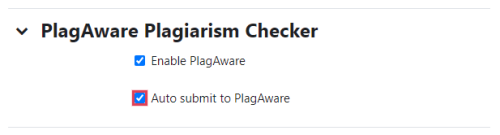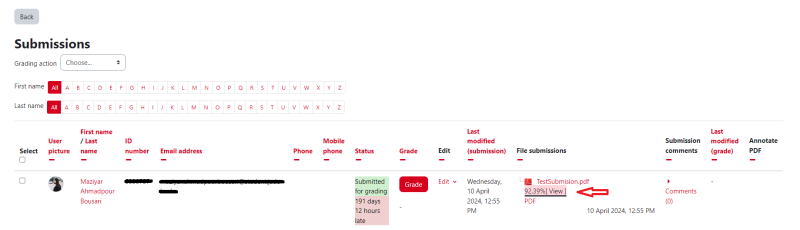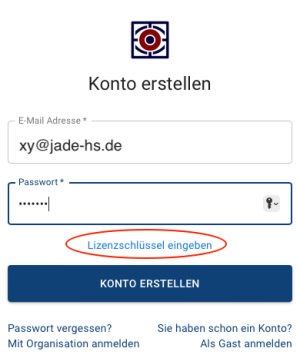This is an old revision of the document!
Table of Contents
PlagAware
PlagAware is a search engine for plagiarism that compares texts with sources from online documents. The results report shows the sources found in a graphical format so that it is easy to check whether they have been cited correctly.
Teachers can use PlagAware via Moodle and activate it for the “Assignment” activity.
Students receive 200 credits (approx. 200 pages) for using PlagAware to check their own work. This corresponds to e.g. 10 term papers of 10 pages, plus a final thesis of 100 pages.
Please create a “Benutzerkonto erstellen” for use.
Limitations and formats
- Maximum file size: 100 MB per file
- Maximum number of files that can be uploaded simultaneously: 100
- Maximum length of test texts: 1,000,000 characters (approx. 500 pages)
- Supported file formats: *.txt, *.rtf, *.htm, *.html, *.doc, *.docx, *.odt, *.pdf
A document can be checked repeatedly using plagiarism check for text versions without the need for additional credits.
The prerequisite for submitting work to PlagAware for the purpose of checking for plagiarism is the consent of the author, e.g. the student.
Legal questions about plagiarism checks
Checking for plagiarism is permitted under certain conditions, but there are a few details to consider:
- The student's consent to the plagiarism check is required.
- In the case of blocking notices, e.g. for work in cooperation with companies, consultation and, if necessary, written approval should be obtained.
Attention: Reports that you share via a static link can also be opened without logging in to PlagAware. Therefore, the test reports of work with a blocking notice should never be shared via a link.
- The provider PlagAware provides further information.
Use of the uploaded test texts and texts from the library by third parties
All texts can only be accessed from your personal PlagAware user account.
Attention: Reports that you share via a static link can also be opened without logging in to PlagAware.
In addition, texts from the library (i.e. the shared text collection) are available to all users with the same license key (i.e. within the Jade University). When starting a new plagiarism check, you can select on the start page whether the text should be added to the library.
Texts that are in the libraries of the users of this license can be used for the plagiarism check by other users of the Jade University. If a match is found, the full library text can be displayed in the comparison. In addition, properties of the library text, such as its original file name and the e-mail address of the uploading user, can be viewed.
Use PlagAware directly in Moodle
PlagAware is implemented in moodle and can be used in the activity “Assignment”. In the assignment settings, you must confirm the use by ticking two boxes:
Note: Please decide on the use of PlagAware in the assignment before students have uploaded results. Switching on the function later may lead to problems during the check.
You can see the results of the check in the “File submissions” column in the submission overview. If you click on “View”, the test report is displayed.
Benutzerkonto erstellen
Registrieren Sie mit Ihrer Hochschul-Mailadresse Ihr persönliches Benutzerkonto.
Für Lehrende (ausschließlich) gilt der Lizenzschlüssel: G232-R3LZ-JVAX
Für Studierende gilt der Lizenzschlüssel: G232-R3LZ-STUD
Hinweis: Accounts von Studierenden, die den Lizenzschlüssel der Lehrenden zur Registrierung verwenden, werden von uns aus dem System entfernt.
Variante 1:
- Legen Sie Ihr Konto ohne Eingabe des Lizenzschlüssels an: https://my.plagaware.com/signup/G232-R3LZ-JVAX (Lehrende) oder https://my.plagaware.com/signup/G232-R3LZ-STUD (Studierende)
- Tragen Sie Ihre Hochschul-Mail-Adresse sowie ein Kennwort ein (mindestens 5 Zeichen)
- Bestätigen mit “Konto erstellen”
Variante 2:
- Geben Sie im Internet-Browser Ihrer Wahl die Adresse https://www.plagaware.com/de ein.
- Klicken Sie in der Menüleiste oben auf “Konto erstellen”.
- Tragen Sie Ihre Hochschul-Mail-Adresse sowie ein Kennwort ein (mindestens 5 Zeichen)
- Klicken Sie auf “Lizenzschlüssel eingeben” und geben Sie den Lizenzschlüssel ein.
- Bestätigen mit “Konto erstellen”
Sie erhalten per Mail einen Aktivierungscode, den Sie einmalig eintragen.
Der Support ist über https://my.plagaware.com/contact erreichbar.
Beauftragung einer Plagiatsprüfung
Die Beauftragung einer Prüfung geschieht aus Ihrem Benutzerkonto heraus und ist mit wenigen Klicks erledigt:
Variante 1: über die Plattform plagaware.com
1. Melden Sie sich mit Ihrer Mail-Adresse und Ihrem Kennwort an.
2. Wählen Sie im Menü Ihres Benutzerbereichs Plagiatsprüfung / Neue Prüfung oder starten Sie die Prüfung von Ihrem Dashboard.
3. Wählen Sie die Option Dateien hochladen und laden Sie die Prüfdateien in allen gängigen Textformaten hoch.
4. Klicken Sie auf Plagiatsprüfung starten. Die Plagiatsprüfung wird im Hintergrund durchgeführt.
5. Überprüfen und Überarbeiten Sie die Ergebnisse und die gefundenen Quellen unter Plagiatsprüfung / Plagiatsprüfungen.
Variante 2: aus Moodle heraus (Aktivität Aufgabe)
Anleitung folgt
Bitte beachten Sie, dass diese Lizenz zweckgebunden und ausschließlich für die Prüfung von Arbeiten im Kontext der Jade Hochschule gültig ist.
Versionsprüfung
Bei der Versionsprüfung werden die bereits gefundenen Quellen neu ausgewertet, um eine Überarbeitung mit Blick auf das Prüfergebnis neu zu bewerten. Eine Anleitung dazu wird vom Anbieter Plagaware bereitgestellt.
FAQ zu PlagAware
Wo finde ich weiterführende Anleitungen und Hilfen?
Alle Details zur Benutzung von PlagAware finden Sie in der Rubrik „Anleitungen“ auf der Webseite von PlagAware. Dort finden Sie auch Anleitungsvideos zu verschiedenen Themen und eine Sammlung häufiger Fragen.
Wie kann ich eigene Texte hinterlegen, um sie in die Prüfung einzubeziehen?
Bei PlagAware können Sie eigene Texte hinterlegen, um diese als weitere Quellen für Ihre Plagiatsprüfungen heranzuziehen. Wählen Sie hierfür in Ihrem Benutzerbereich die Funktion Bibliothek/Text hinzufügen. Nach erfolgreichem Upload werden die Texte Ihrer Bibliothek in zukünftige Prüfungen einbezogen.
Welche Dateitypen und -größen werden unterstützt?
PlagAware unterstützt Microsoft Office-Dokumente, Open/Libre-Office-Dokumente, Adobe PDF-Dateien, Webseiten und Textdateien bis zu einer Größe von maximal 100MB und bis zu 1Mio Zeichen (ca. 450 Seiten). Falls Sie Probleme mit dem Upload haben, empfehlen wir Ihnen, den Prüftext als Textdatei (*.txt) zu speichern und zu übergeben.
Wie lange dauert die Plagiatsprüfung?
Die Plagiatsprüfung dauert wenige Minuten für kurze Texte, kann aber je nach Auslastung unserer Server, Textlänge und Anzahl gefundener Quellen auch einige Stunden in Anspruch nehmen. Wenn die Plagiatsprüfung nicht unmittelbar gestartet wird, liegt in der Regel keine Fehlfunktion, sondern eine hohe Auslastung vor.
Werden auch Quellen überprüft, die nicht öffentlich verfügbar sind?
Nein. Auf nicht öffentliche Quellen (wie z.B. bezahlte Fachartikel oder bezahlte Inhalte von Portalen wie z.B. hausarbeiten.de) hat PlagAware keinen Zugriff. Allerdings geschieht es häufig, dass Kopien von frei zugänglichen Zusammenfassungen dieser Quellen aufgespürt werden.
Warum meldet PlagAware Quellen, die ordnungsgemäß zitiert wurden?
PlagAware meldet alle Quellen, für die Übereinstimmungen gefunden werden. Ob, in welchem Umfang und unter welchen Bedingungen Zitate zulässig sind, ist eine individuelle Entscheidung des Prüfers. Allerdings können korrekte Zitate als irrelevant gekennzeichnet und damit aus der Prüfung ausgeschlossen werden.
Welcher Prozentsatz an kopierten Worten ist noch zulässig, ab wann handelt es sich um ein Plagiat?
PlagAware kann als Entscheidungshilfe den Grad der Übereinstimmung sowie die Art und Weise der Überarbeitung aufzeigen. Die Einschätzung, in welchem Umfang und unter welchen Bedingungen Zitate zulässig sind - oder bereits als Plagiat anzusehen sind, muss jedoch stets von Prüfer_innen getroffen werden.